- Il tuo monitor si spegne e si riaccende in modo casuale?
- Ecco la mia lista di suggerimenti e come affrontare questo fastidioso problema.
- Hai controllato tutto e non funziona nulla? Vediamo cosa puoi provare.
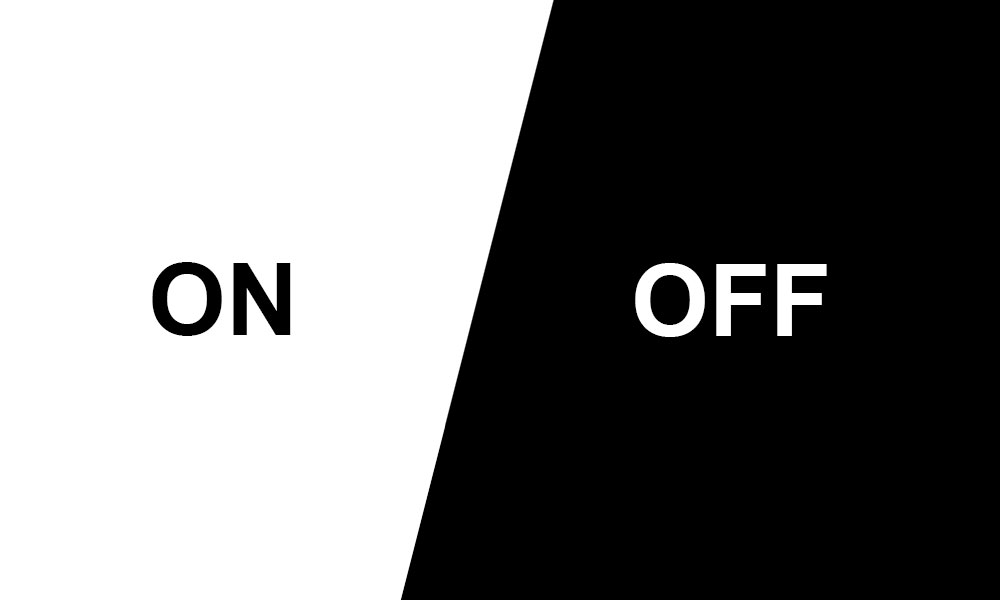
Non c'è niente di più fastidioso che aggiornare il PC e poi dover affrontare crash inaspettati, bug o problemi che non erano presenti sul vecchio computer.
Dopo l'aggiornamento di quest'anno a un Ryzen 5800x e a una nuova scheda madre ho riscontrato questo problema con il Il monitor si spegne e si riaccende in una frazione di secondo.. Succede in modo casuale in tutti i tipi di app, a volte succede un paio di volte al minuto e a volte non succede per ore.
Questo è il comportamento che riscontro: all'improvviso appare una schermata nera, poi il monitor si accende per un secondo e si spegne di nuovo. Non è periodico, è decisamente casuale. A volte è solo una volta ogni tanto, altre volte è troppo frequente e non si riesce a lavorare.
Ho risolto il problema, o almeno ora so cosa fare per evitare che si ripeta. Questo problema mi ha infastidito molto e ho pensato che alcuni di voi potessero avere lo stesso problema e volessero sapere come risolverlo.
CONTENUTI
Il monitor lampeggia in modo spento/acceso: Diagnosi del problema, possibili cause e soluzioni
Sono fortunato ad avere due monitor Così mi sono subito reso conto che solo il monitor principale LG 4K da 32″ aveva questo problema. Il mio vecchio monitor Dell da 24″ non ha mai avuto un flash, dopo averlo riparato perché non si accendeva all'inizio dell'anno.
Questo indicava che si trattava di un qualche problema hardware o almeno di una strana incompatibilità tra software e hardware. Ecco come ho affrontato il problema in modo "scientifico":
Come diagnosticare la causa principale
- Prova il monitor con un altro computer o laptop. Usa la stessa risoluzione, lo stesso cavo e la stessa porta del monitor.
- Cambia il cavo.
- Cambia la porta del monitor. Non ho potuto farlo perché le altre due porte HDMI non supportano il 4K@60Hz. Avrei comunque dovuto controllare che il problema non fosse il connettore Display Port principale.
- Cambiare la porta della GPU. Non ho potuto fare nemmeno questo, dato che ho solo una Display Port sulla mia vecchia scheda grafica GeForce GTX 780.
- Cambia la scheda grafica. Nell'attuale carenza di mercato è quasi impossibile trovare una seconda GPU.
Assicurati sempre di:
- Aggiorna tutti i driver del sistema, in particolare quelli della GPU.
- Il cavo del monitor è completamente inserito in entrambe le porte del monitor e della GPU.
- Imposta tutti i componenti sui parametri operativi predefiniti se fai overclocking. Potrebbe essere solo un problema di stabilità.
Come ho (quasi) risolto il problema
Ho eseguito tutti questi passaggi, con le eccezioni di cui sopra, ma non ha funzionato nulla. Poi mi sono ricordato che il mio monitor LG ha FreeSync ed è abilitato, nonostante io abbia una GPU NVIDIA. La mia precedente GPU NVIDIA era compatibile con AMD FreeSync e funzionava perfettamente, ma la GTX 780 è troppo vecchia per supportare FreeSync, quindi ho pensato che avrebbe potuto causare problemi se fosse stata attiva sul monitor.
Questo è stato correzione numero uno: Ho FreeSync disabilitato nel menu OSD del monitor. Per farlo, devi consultare il manuale del tuo monitor perché ogni struttura OSD è diversa. All'inizio sembra funzionare, ma dopo circa una settimana ho riscontrato un episodio di accensione e spegnimento casuale, quindi il problema non è completamente scomparso, ma almeno ora si verifica raramente.
Leggendo altri forum mi sono fatto l'idea che si tratti di un problema di mancato rilevamento del monitor all'avvio del sistema operativo. Per forzare il rilevamento corretto Ho spento e riacceso il monitor manualmente..
Questo è correzione numero due. Sembra funzionare perfettamente. Non si verificano più lampi casuali. È fastidioso dover accendere e spegnere il monitor da solo, poiché il problema ricompare dopo lo spegnimento o il riavvio del computer, ma almeno ora so come risolvere (parzialmente) il problema.
Suggerimento: con il Applicazione Twinkle Tray Ho definito una scorciatoia da tastiera per accendere o spegnere il monitor. Non devo più armeggiare con il D-Pad di LG sotto lo schermo. Spero che questo aiuti anche te.
Suggerimento 2: Di recente ho scoperto che puoi semplicemente riavviare il driver video della GPU al volo, con una scorciatoia da tastiera, senza la necessità di riavviare completamente il computer.
Leggi ancheCome risolvere la luminosità dello schermo del portatile cambia da sola e cosa fare se il tuo Lo sfondo dell'app di Windows sfarfalla
Aggiornamento su correzione numero tre: Sono finalmente riuscito a sostituire la mia vecchia GPU con un'altra scheda NVIDIA, questa volta una RTX 3050. Ora entrambi i miei monitor sono collegati tramite Display Port e il problema sembra essere stato risolto del tutto (ma ho un nuovo, fantastico Problema di rilevamento del monitor NVIDIA NV-Failsafe).
Non ho più bisogno di spegnere e riaccendere il monitor LG o di aspettare che il PC vada a dormire. La cosa strana è che prima il monitor LG era collegato tramite Display Port, quindi l'unico cambiamento è la GPU. Forse aveva qualche problema che non conoscevo. Tienilo presente e ovviamente prova prima le altre soluzioni, perché non comportano l'acquisto di una nuova GPU.
Il tuo monitor si spegne ancora in modo casuale? Qualcuna delle mie soluzioni ti ha aiutato? Hai altri suggerimenti su come affrontare questo problema? Sto cercando di risolvere il problema dell'accensione e dello spegnimento del monitor. Lo trovo piuttosto fastidioso e non c'è alcun segno che possa scomparire a breve.








Si tratta di un problema di driver Nvidia. Mi è successo indipendentemente dai monitor utilizzati, se HDMI o Display Port, dalla frequenza di aggiornamento, ecc.
Se i tuoi monitor si accendono/spengono 5 o 6 volte all'accensione, usa DDU (Display Driver Uninstaller) per pulire i vecchi driver e poi installa la versione 466.47 dei driver. Questa è la versione più recente, aggiornata al 29/04/2023, che non presenta questo problema.
Non c'è di che.
Grazie per averlo condiviso. Personalmente ho risolto il problema quando ho cambiato la mia scheda video. Probabilmente si trattava di un problema di compatibilità tra il mio monitor e la precedente GPU. Con la nuova GPU ora mi "godo" il problema di NV Failsafe (https://binaryfork.com/nvidia-nv-failsafe-monitor-detected-9517/). Non è mai possibile riparare veramente Windows 🙂